vMotion este numele procesului de migrare live. Adică mișcarea unei mașini virtuale de la un server la altul fără întrerupere în muncă. Migrația live este utilă pentru dvs.:
Q când aveți nevoie de un server simplu planificat. VM cu cerințele necesare
Serverul poate fi eliminat pe alte servere și dezactivat în liniște;
Q pentru echilibrarea încărcării. De pe un server încărcat, puteți migra mașinile virtuale la mai multe servere gratuite.
Imediat ce pornim migrarea, vCenter verifică condițiile pentru mașina virtuală și serverele între care migrează. În condițiile următoare.
Deci, cea mai mare parte a memoriei este transferată la un alt ESX (i) prin interfața VMkernel, pe care o folosim sub vMotion.
Odată ce toată memoria a fost transferată, VM este complet blocată, iar ESX (i) modificat este transferat în paginile de memorie modificate. Deoarece volumul lor va fi mic - timpul în care VM este complet blocat este, de asemenea, mic. Foarte mic. Și dacă volumul memoriei schimbate este mai mult decât o anumită valoare de prag, atunci ESX (i) repetă repetarea iterației. Datorită acestui fapt, zona de memorie pentru care VM este complet înghețată va fi în mod necesar foarte mică, deși după câteva iterații.
Dacă într-un anumit moment eșuează - VM pur și simplu nu ucide pe serverul sursă și nu pleacă nicăieri, dar VM eșuează din cauza vMotionului eșuat.
Pentru ca un VM să migreze fără întreruperi între două servere, trebuie îndeplinite anumite condiții pentru această mașină virtuală și aceste servere.
Condiția principală a vMotion, impusă serverelor, este că procesoarele server trebuie să fie compatibile în termeni de vMotion. Faptul că procesorul - singurul subsistem de server, care este o mașină virtuală (de oaspeți OS) aceasta pentru ce este fizic. Nu contează dacă aceste procesoare servere vor fi diferite de frecvență de ceas, dimensiunea memoriei cache, num ăr nucleelor. Este important un set de instrucțiuni acceptate, cum ar fi SSE 3, SSE 4.1, NX / XD etc. Dacă două servere diferite au procesoare diferite și aplicația utilizează una dintre instrucțiunile disponibile înainte de a fi mutată, atunci aplicația va scădea.
Pentru a nu permite acest lucru, vCenter nu va permite vMotion să pornească între servere cu procesoare incompatibile. Apropo, nu uitați că o parte din funcțiile procesorului este controlată de BIOS, astfel încât ambele servere cu procesoare identice nu pot fi potrivite pentru migrarea la cald SMN între ele, în cazul în care setările BIOS sunt diferite. Uneori este mai ușor să le resetați la valorile implicite.
În mod ideal, procesoarele pe care le aveți sunt compatibile pentru vMotion (detalii sunt disponibile în baza de cunoștințe VMware). Dacă nu, dar migrarea live este foarte necesară, următoarele opțiuni vă pot ajuta:
Q editarea așa-numitei Mască CPUID (proprietăți VM Opțiuni
Masca CPUID). Linia de jos este că pentru un anumit VM, putem "ascunde"
acele instrucțiuni ale procesorului care interferează cu migrarea. Instrucțiuni detaliate
Q în principiu, dezactivarea testului pentru aceleași procesoare, ceea ce face ca vCenter. Acțiunea nu este acceptată, dar funcționează. Desigur, este logic să utilizați această soluție numai dacă sunteți sigur că aplicațiile din VM nu utilizează instrucțiunile care diferă de procesoarele serverului. Pentru a dezactiva scanarea, trebuie să introduceți rânduri
din fișierul% AllUsersProfile% \ Application Data \ VMware \ VMware VirtualCenter \ vpxd.cfg și reporniți serviciul vCenter;
Q Compatibilitate îmbunătățită vMotion, EVC. Ce este, puteți citi în
secțiuni de carte, deoarece este inclusă în secțiunea DRS. Cu toate acestea, EVC este activat și pentru un cluster în care DRS nu este activat.
Să revenim la condițiile impuse pentru VM și servere din cauza vMotion.
Toate resursele folosite de VM vor fi disponibile pe ambele servere. Acestea sunt:
Desigur, fișierele VM în sine. vmx, vmdk și altele (cu excepția fișierului
swapping vswp). Dacă se rezumă - VM ar trebui să fie localizat pe spațiul de stocare partajat. Ce tip - FC, iSCSI sau NFS, nu este important. RDM este, de asemenea, acceptat, dar LUN conectat ca RDM trebuie să fie vizibil pentru ambele servere;
Q pentru controlerii SCSI virtuali, setarea SCSI Bus Sharing nu este
Imaginile CD-ROM și imaginile Floppy pot fi conectate la VM. Aceste fișiere trebuie, de asemenea, să fie accesibile de pe ambele servere;
Q Nu trebuie să existe un server CD-ROM conectat la VM, adică configurația
"Dispozitiv gazdă" în proprietățile CD-ROM-ului virtual. Aceleași condiții sunt valabile pentru FDD;
Q Porturile serverului fizic COM și LPT nu trebuie conectate la VM;
Q VM nu trebuie configurat cu afinitate CPU - specificați nucleele specifice pe care ar trebui să funcționeze acest VM;
Q grupurile de porturi la care este conectat VM trebuie să existe pe ambele servere. Se verifică doar coincidența numelor, până la registru;
Q VM nu ar trebui să fie conectat la un switch virtual fără controalele fizice de rețea fizice asociate. Cu toate acestea, puteți dezactiva acest control. Pentru aceasta, introduceți liniile
în fișierul% AllUsersprofile% \ Application Data \ VMware \ VMware VirtualCenter \ vpxd.cfg și reporniți vCenter;
Q în procesul vMotion între servere conținutul operatorului
BM memorie. Acest conținut este trecut între interfețele VMkernel, așa că trebuie să creăm aceste interfețe. Vă rugăm să rețineți că orice interfață VMkernel poate fi încă folosit simultan pentru NFS, iSCSI, toleranța la erori și pentru a controla traficul (acesta din urmă, în cazul ESXi). Cu toate acestea, pentru vMotion, se recomandă să selectați o interfață separată gigabit și, ca o consecință, o interfață separată VMkernel. În proprietățile controlerului de rețea virtuală VMkernel, pe care intenționați să îl utilizați în vMotion, trebuie să bifați caseta "Utilizați acest grup de porturi pentru vMotion".
Vă rugăm să rețineți că VCenter verifică numai prezența interfețelor VMkernel cu opțiunea "Utilizați acest grup de porturi pentru vMotion" în proprietăți, dar nu există nicio legătură între aceste interfețe ale diferitelor servere. Pentru a verifica dacă nu există erori în configurația rețelei, pe unul dintre servere, rulați comanda vmkping
Pentru a verifica performanța majorității condițiilor din lista de mai sus, fila Hărți pentru mașina virtuală este bună (Figura 6.57).
Fiți atenți la figură - arată schema infra-
Q este grupul de porturi "External_VM_Network" - este pe un singur server, dar nu există pe serverul esxi2.vm4.ru. Soluția este de a crea un grup de porturi cu același nume pe serverul esxi2. Sau opriți utilizarea acestuia pentru acest VM;
Acest VM utilizează două magazine - "iSCSI_LUN_1_main" și "Local_esx1". Mai mult, al doilea nu este disponibil de pe serverul esxi2. Decizia - sau de a face «Local_esx1» disponibil de la al doilea server (nu întotdeauna este posibil), sau pentru a muta o VM sau disc situat pe «Local_esx1», la o altă locație accesibilă pentru ambele servere;
Q "VMotion este dezactivat" pe esxi2 înseamnă că nu există o interfață VMkernel pe acest server, în proprietățile cărora este permis traficul vMotion. Soluția este de a crea o astfel de interfață sau de a pune o marcă de verificare în proprietățile interfeței existente.
Pentru a înțelege grupurile de porturi și stocarea disponibilă de pe ambele servere, Home vă va ajuta. Hărți. În Fig. 6.58 vedeți un exemplu al unei astfel de hărți.
Dacă toate problemele sunt rezolvate, atunci cardul vMotion ar trebui să arate ca și cel prezentat în Fig. 6.59.
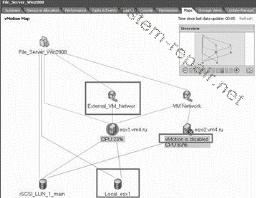
Fig. 6.57. Hărți pentru VM care nu pot migra la fierbinte
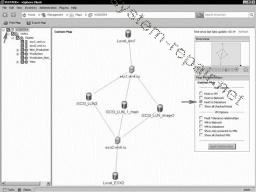
Fig. 6.58. Harta legăturilor de stocare cu servere
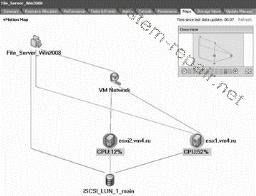
Fig. 6.59. Hărți pentru VM care pot migra la fierbinte
Rețineți că Maps nu afișează informații despre discurile RDM ale VM. Puteți migra o mașină virtuală cu RDM utilizând vMotion, dar conectată ca RDM LUN ar trebui să fie prezentată ambelor servere. Nu puteți confirma acest lucru prin intermediul Hărților Google. Cu toate acestea, dacă RDM LUN este conectat la VM, vizibil numai serverului curent, vi se va spune despre el în primul pas al vMotion wizard.
Singurul fișier VM care nu trebuie să fie în memoria partajată este fișierul de swap (swap VMkernel). Chiar dacă este localizată pe o resursă privată pentru primul server, atunci când VM este migrat, va fi creat un fișier de paginare pe discul vizibil celui de-al doilea server și conținutul va fi migrat. Dar pe discul în care cel de-al doilea server are fișiere de paginare care lucrează la acesta VM, ar trebui să existe suficient spațiu liber, altfel vMotion nu se va întâmpla.
Puteți porni procesul de migrare selectând Migrație din meniul contextual al VM, apoi selectând Change host în primul pas al expertului. Este adesea mai ușor să trageți VM-ul la ESX (i) dorit - atunci expertul vMotion va avea mai puține întrebări. Rămâneți numai:
Q Selectați Pool Resource - dacă doriți să plasați VM într-un pool de resurse și, dacă da, care dintre ele;
Q Prioritate vMotion - dacă să rezervați resurse pentru un VM în roaming pe serverul de destinație (selectat implicit). Sau să nu rezerve. A doua opțiune va permite migrarea VM în condiții de lipsă de resurse, chiar dacă migrarea însăși va dura mai mult timp.
În mod prestabilit, 4 (8 pentru rețeaua de 10 Gbps) VM pot fi migrate din fiecare server în același timp. Având în vedere revizuit semnificativ și îmbunătățit
Persoana responsabilă pentru vMotion, chiar și patru migrații simultane, este probabil să fie suficientă pentru dvs.
Rețineți că este vMotion, pentru Storage vMotion și migrarea VM-urilor dezactivate, implicit sunt diferite în mod implicit.